In het artikel ‘Helder over helderheid’ (klik hier) hebben we uitgelegd hoe een camera tot een bepaalde helderheid van een foto komt en hoe je die als fotograaf 100% ‘in de hand’ kunt hebben. Met deze kennis kun je de meeste lichtomstandigheden zonder problemen de baas. Er is echter een belichtingssituatie die niet tot een bevredigende helderheid zal leiden en dat is als het onderwerp in het zoekerkader een hoog helderheidscontrast heeft. Hoe los je dit ‘probleem’ op?
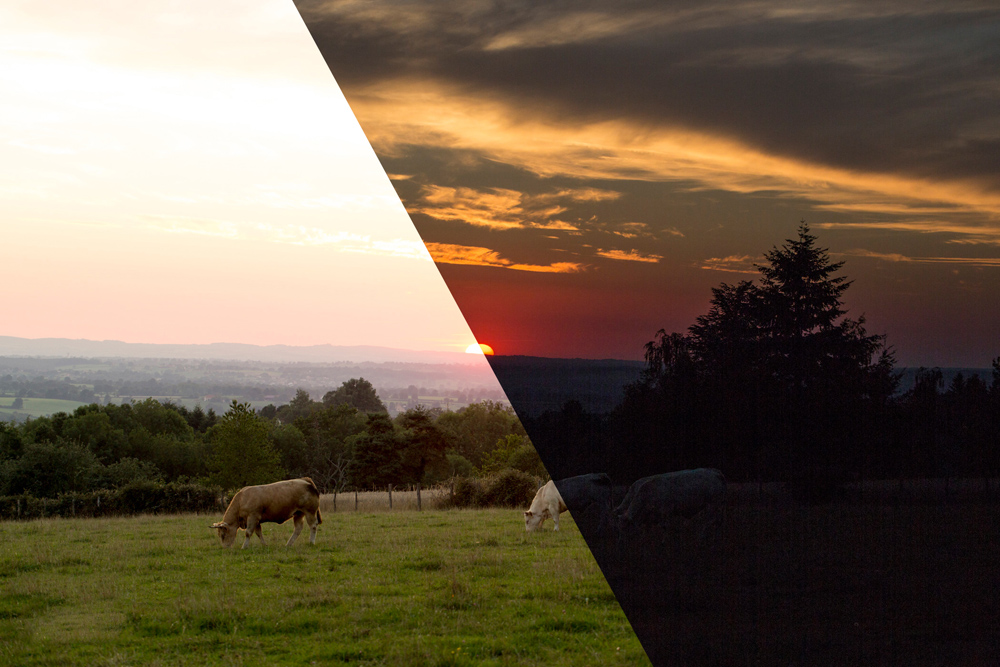
Dynamisch bereik
Het menselijk oog kan meer contrast (verschil tussen donker en licht, dynamisch bereik) overbruggen dan een camera. Dus waar wij detail zien in een heldere lucht én in een donkere voorgrond, daar zal een camera één van de twee te licht of te donker registeren, ongeacht lichtmeetmethode of belichtingscompensatie. Zo moet je dus vooral bij landschappen, architectuur en interieurs vaak kiezen welk deel van het onderwerp goed belicht moet zijn: de hooglichten of de schaduwen.
Omdat je als fotograaf soms echter niet wilt kiezen en de helderheid van de foto overeen moet komen met die zoals we met onze ogen zien, hebben we verschillende opties ter beschikking om de gevolgen van een hoog contrast te bestrijden.
• Invulflits
• Grijsverloopfilter
• Schaduw en hooglichten
• RAW
• Belichtingstrapje en HDR-montage
Invulflits
Soms kun je flitslicht gebruiken om contrast in het onderwerp te brengen, maar er zijn ook gevallen om het contrast juist te verminderen, zoals op een zomerdag met een felle hoogstaande zon of bij tegenlicht. Onderwerpen in deze omstandigheden die zich op enkele meters van de camera bevinden en (gedeeltelijk) onderbelicht zijn, kunnen we met een flitser op de camera prima invullen (invulflits). Bij een petje of hoed in de volle zon zien we dan toch een goed belicht gezicht en bij tegenlicht wordt het onderwerp helder zonder dat de achtergrond wordt overbelicht.
Zet de camera desgewenst in de P-stand, Meervlaksmeting en Auto ISO, zodat de camera de volledige vrijheid heeft in het kiezen van sluitertijd, diafragma en ISO. Je voorkomt daarmee sterke onder- of overbelichting van het onderwerp.
Het bereik van een flitser overdag bij felle zon is slechts 2 of 3 meter. Onderwerpen die zich op grotere afstand bevinden zullen niet door het flitslicht beïnvloed worden. Het is dus niet mogelijk om een schaduwrijk steegje met een invulflits te verhelderen. Dan zul je één van de onderstaande technieken moeten gebruiken.
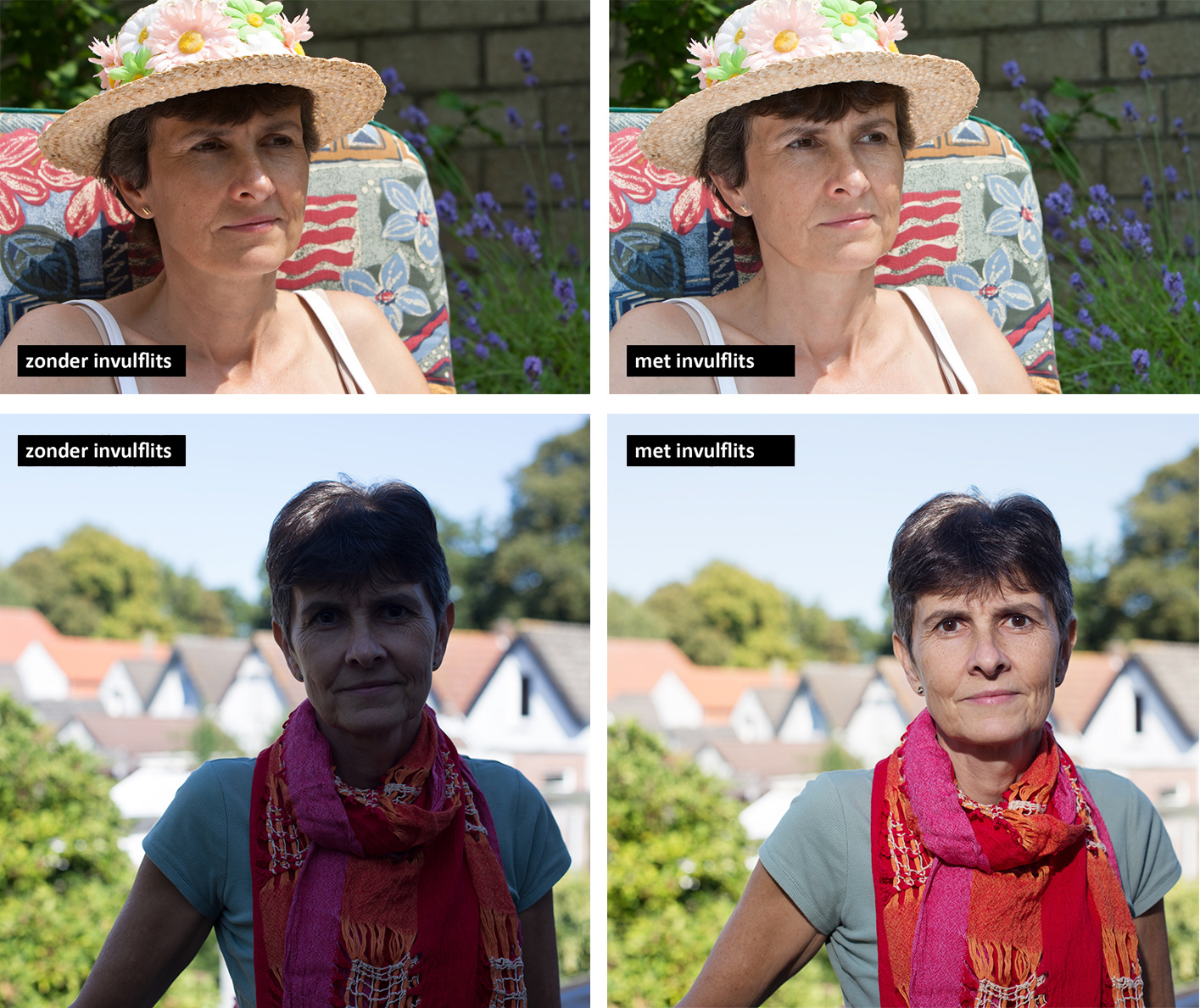
Grijsverloopfilter
Een grijsverloopfilter (grad-filter) is vooral bij landschapsfotografie een onmisbaar accessoire. Het principe en de uitvoering zijn simpel, doch doeltreffend. Het is een rechthoekig glazen plaatje wat aan de bovenzijde doorlatend grijs is en halverwege verloopt naar geheel transparant. Zo wordt het licht van een heldere lucht tegengehouden en de voorgrond ongemoeid te laten, waardoor een onderwerp met hoog contrast in één opname goed belicht kan worden. De dichtheid van de bovenzijde kan variëren en ook de snelheid van het verloop van grijs naar helder. Zo heb je voor elke situatie een geschikt grijsverloopfilter. Er zijn zelfs soorten waarbij grijs vervangen is door een kleur en zo kun je een lucht nog blauwer maken of een zonsondergang meer oranje.
Het werken met een grijsverloopfilter is niet moeilijk. Het plaatje zit in een houder voor op de lens en kan gedraaid en verschoven worden. Door het filter te draaien en omhoog of omlaag te schuiven kan de overgang precies op de horizon of schuine bergrug gelegd worden. De belichting van de camera staat op Meervlaks/Evaluatief, zodat het hele kader wordt gemeten en je waarschijnlijk niet hoeft te compenseren. Fotografeer je in combinatie met zo’n grijsverloopfilter ook nog in RAW, dan krijg je een enorm groot dynamische bereik met heel natuurlijke resultaten. Bovendien heb je met een grijsverloopfilter geen last van bewegende onderdelen in de foto (wolken, mensen), zoals bij een belichtingstrapje, omdat je de juiste belichting verkrijgt met slechts één enkele opname.
 |
 |
 |
| Grijsverloopfilter en houder |
Zonder grijsverloopfilter |
Met grijsverloopfilter |
Nadeel van een grijsverloopfilter is dat de overgang van lucht naar voorgrond redelijk recht moet zijn. Uitstekende kerktorens en losstaande bomen steken in de heldere lucht en worden door het filter extra donker. Door echter een grijsverloopfilter met een zachte overgang te gebruiken, hoeft dit effect visueel niet storend te zijn.
Schaduw en hooglichten
Een grijsverloopfilter is een redelijk specifiek accessoire voor de landschapsfotograaf en een dergelijk filter heb je niet altijd in je fototas of jaszak. Dus sta je onverwacht voor een schitterend landschap met ondergaande zon boven een rimpelloze watervlakte, dan kun je met één JPEG-opname toch ook nog een heel eind komen.
Als je dan zorgt dat je de belichting afstemt op de hooglichten, dan kun je achteraf in Photoshop met het filter Schaduw/hooglichten of met maskers de donkere delen in een zekere mate verhelderen. Activeer bij het terugkijken van opnames op je camera de overbelichtingswaarschuwing, zodat je kunt zien of hooglichten verloren gaan, want overbelichte pixels kun je in een JPEG niet meer herstellen. Controleer de belichting bovendien met het histogram. Loopt de ‘berg’ rechts van het diagram af, dan zijn onderdelen van de opname ‘geclipt’ (=100% wit). Met de camera in Meervlaksmeting (Evaluatief) en bijsturen met de belichtingscompensatie is overbelichting redelijk eenvoudig te voorkomen.
Maak ook enkele varianten met een lager ingesteld Contrast, Verzadiging en Verscherping op de camera (te vinden in Beeldstijlen). Heeft je EOS de optie Lichte Tonen Prioriteit, activeer deze dan. In beide gevallen zullen de hooglichten meer fijne nuances behouden, zonder dat de rest van de foto donkerder wordt.
Is op deze manier de belichting van de basisfoto in orde, dan kunnen de (te) donkere delen van de opname verhelderd worden met de optie Schaduw/Hooglichten, die zowel in Photoshop Elements als Photoshop CC te vinden is. Je zult zien dat er ruis zichtbaar wordt in de schaduwpartijen, dat de verzadiging van de kleuren minder wordt en dat het contrast in de foto lager wordt. De ruis zal bij kleine publicatieformaten (Full HD op beeldscherm of televisie en A5 print) niet storend aanwezig zijn en laten we dus ongemoeid. Het contrast in de opname kunnen we verhogen door de S-curve in de optie Krommen (Curves) met mate toe te passen. Naar eigen smaak kunnen we de verzadiging nog verhogen voor een aansprekend eindresultaat.
| Als Schaduw/hooglichten met mate toegepast wordt op een JPEG-foto, dan kan het resultaat nog heel bruikbaar zijn. Heb je echter de extremen van dit filter opgezocht, dan zullen de bewerkte foto’s niet meer geschikt zijn voor publicatie op groter formaat (4K of A4+). Probeer de basisfoto altijd bij een zo laag mogelijke ISO te maken. |
RAW
JPEG heeft als nadeel dat het een soort Polaroidfoto is en zowel de opname als de eventuele correcties zich afspelen binnen 256 helderheidgradaties (8-bits). Ook is er in de camera al ruisreductie en verscherping op toegepast, wat forse correcties in Photoshop in de weg staat. Wil je de belichting van een onderwerp met hoog contrast toch nog steeds in één opname omvatten, maar dan beter dan met JPEG, dan is overstappen op RAW hét antwoord. RAW kan 16384 (14-bits) gradaties beschrijven en zo zelfs detail terughalen dat in de JPEG-preview op de camera of in Lightroom (LR) als overbelicht wordt aangeduid. Maak de opname zoals hierboven met alle hooglichten net binnen het histogram (= rechts belichten), maar durf ook een foto te maken met een 1/3 of 2/3 stop overbelicht. De overbelichtingswaarschuwing op de camera zal knipperen, maar dit is de 8-bits JPEG-interpretatie en in een RAW-converter kunnen we deze overbelichte pixels in Lightroom met de opties Witte tinten en Hooglichten nog binnen het histogram krijgen. Omdat we iets hebben overbelicht, hoeven de schaduwen niet zo sterk verhelderd te worden (optie Schaduwen) en zal dus minder ruis zichtbaar zijn. Deze ruis zal ook ‘schoner’ zijn, omdat ruisonderdrukking, verscherping en JPEG-compressie hier nog geen schade hebben kunnen aanrichten.
Behalve met de opties Witte tinten, Hooglichten en Schaduwen kan in Lightroom de belichting in een hoogcontrast RAW-opname ook met het Gegradueerd filter (M), het Radiaalfilter (Shift-M) of het Aanpassingspenseel (K) lokaal worden aangepast. Je kunt deze gereedschappen ook nog combineren en zelfs voorzien van een kleurtje.
Hoewel het resultaat al veel beter zal zijn dan met JPEG, zullen ook nu in Lightroom het lokale contrast (optie Helderheid) en de verzadiging iets moeten worden verbeterd om tot een optimaal beeld te komen. Als alles naar wens is, exporteren we de RAW-opname naar JPEG, sRGB (beeldscherm) of TIFF, AdobeRGB (eigen fotoprinter). In dat laatste geval is het mogelijk om op redelijk groot formaat af te drukken. Een print van 45 bij 30 cm zal op kijkafstand (1 tot 1,5 meter) nog een hoge kwaliteitsbeleving hebben.
| Zet ook in Lightroom de over- en onderbelichtingswaarschuwing aan om ‘clipping’ te kunnen zien. Dit doe je met de driehoekjes links- en rechtsboven in het Histogram van de module Ontwikkelen of met de sneltoets J. Wil je alle pixels zowel links als recht exact in het histogram passen, dan kan dit visueel met de schuifregelaars van de opties Witte tinten en Zwarte tinten, eventueel met de Alt-toets ingedrukt. Voor een snellere methode: houd de Shift-toets ingedrukt en dubbelklik dan eens op de betreffende regelaars. De zwarte en witte pixels worden nu automatisch precies naar begin en einde van het histogram verschoven. |
Belichtingstrapje en HDR-montage
Als je in RAW werkt en één enkele opname goed belicht, dan hoeft een onderwerp met hoog contrast geen onoverkomelijk problemen op te leveren en zelfs op groter formaat te publiceren. Wil je echter de hoogste kwaliteit of zijn er echt extreme contrasten (zeer felle zon/lampen of nachtopnamen) dan zul je toch je toevlucht moeten zoeken tot belichtingstrapjes en speciale HDR-montage.
Belichtingstrapje
Om het gehele contrastbereik van een onderwerp met zeer hoog contrast te kunnen omvatten, hakken we het contrastverschil in stukken door er een belichtingstrapje van te maken. De foto’s van zo’n trapje verschillen allemaal iets in belichting, waarbij we in de meest heldere foto detail hebben in de donkerste schaduw en bij de donkerste foto detail in het lichtste hooglicht. In totaal zijn drie tot vijf foto’s met één stop verschil vaak voldoende. Een belichtingstrapje maken, vergt enige kennis van zaken en we hebben hier een kort aandachtslijstje gemaakt:
• werk bij voorkeur vanaf statief, zodat de foto’s bij montage exact overlappen.
• zet de camera in de Av-stand (diafragmavoorkeur) en Evaluatieve / Meervlaksmeting.
• neem een foto (1) met gemiddelde belichting (vaak zonder belichtingscompensatie)
• stel de belichtingscompensatie in op +1 tot +2Ev en neem foto (2)
• neem de derde foto (3) bij -1 tot -2Ev.
• controleer de histogrammen of nog een extra stop gecompenseerd moet worden.
• probeer bewegende onderdelen (mensen, auto’s, wolken) in het kader te voorkomen.
 |
 |
 |
| Geen belichtingscompensatie |
-3 stops |
+3 stops |
Op bovenstaande manier kun je zonder al te veel problemen - en ook heel bewust - een trapje maken. Wil je een maximale kwaliteit, fotografeer dan in RAW. Je hebt dan een nog grotere contrastomvang (14-bits in plaats van 8-bits) en je kunt eventueel de witbalans nog corrigeren.
| Geen statief voorhanden, maar wel een goed trapje willen maken? Zet de camera dan op Auto Exposure Bracketing (AEB) en op de motordrive en maak snel drie foto’s achter elkaar met een verschillende belichting. Zowel beweging van de camera als van het onderwerp zal minimaal zijn. |
Montage
Bij HDR grijpen we snel naar speciale software, maar voor eenvoudige onderwerpen kun je ook goed met lagen uit de voeten. Hier volgen een paar methoden en tevens enkele software-opties.
1. Lagen
Door de verschillende foto’s in een document boven elkaar te leggen als lagen, kunnen we het Gumgereedschap ongewenste delen van een laag wegpoetsen en zo een handmatige montage maken van een trapje. Dit is natuurlijk geen eenvoudige opgave als de overgangen tussen de verschillende contrastonderdelen heel grillig zijn. Maar voor onderwerpen met grote vlakken met een concreet onderscheid, zoals landschappen met zee of bergen als horizon, is dit een bruikbare methode. Zoom voldoende in en varieer de grootte en hardheid van het Gumgereedschap om nauwkeurig te kunnen werken.
Het is echter ook mogelijk om per laag een selectie te maken van de onjuist belichte onderdelen en die vervolgens te verwijderen. Een grillige overgang is dan minder een probleem en een boom of skyline van huizen hoeft dan geen probleem op te leveren. Afhankelijk van de overgang is het raadzaam om de hardheid van de selectieovergang goed te kiezen, zodat geen contrastrandjes zichtbaar blijven. Een montage op basis van gemaakte selecties kan altijd nog bijgewerkt worden met het Gumgereedschap.
2. Software
Degenen die zich al meer verdiept hebben in HDR, associëren deze techniek altijd meteen met Photomatix. Dit programma van HDRsoft (probeerversie: klik hier) is inderdaad een pionier op dit gebied en het kan heel goede en bijzondere resultaten opleveren. De nieuwste versie is redelijk gebruikersvriendelijk en dankzij de hoge mate van interactiviteit kan snel een geschikt omzettingrecept worden gemaakt.
Een andere aanbieder van HDR-software is Unified Color. Met hun HDR Express 3 (probeerversie: klik hier) maak je in een paar muisklikken een prima contrastmontage en net als Photomatix is ze eenvoudig in gebruik.
Gaat dit allemaal een stapje te ver, probeer dan de aanwezige opties in Photoshop Elements of Paint Shop Pro.
Wil je geen speciale software gebruiken, maar beschik je wel over Lightroom 4 en Photoshop CS5/6/CC dan kun je ook met 32-bits bestanden gaan werken. Dat werkt heel eenvoudig in RAW vanuit Lightroom en je leest hier alles over in een uitgebreid artikel op EOSzine (klik hier).
 |
 |
 |
| Aangepaste JPEG (1 opname) |
Aangepaste RAW (1 opname) |
32-bits montage LR5 |
Samenvatting
Hoog contrast in een onderwerp (landschap, architectuur, interieur) kan een hele uitdaging zijn om tot een goed belichte foto te komen. Met een enkele RAW-opname kom je echter al een heel eind, mits je goed (rechts) belicht. Wil je kwalitatief nog een stapje verder, maak dan een belichtingstrapje en ga met Lightroom 4/5 en Photoshop CS5/6/CC aan de slag. Dan blijf je op bekend terrein van je vertrouwde RAW-converter en kun je natuurlijke resultaten bereiken met een dynamisch bereik van wel 20 stops.
Gerelateerde artikelen:
• Helder(heid) over belichting: klik hier.
• P-stand: klik hier.
• Het histogram: klik hier.